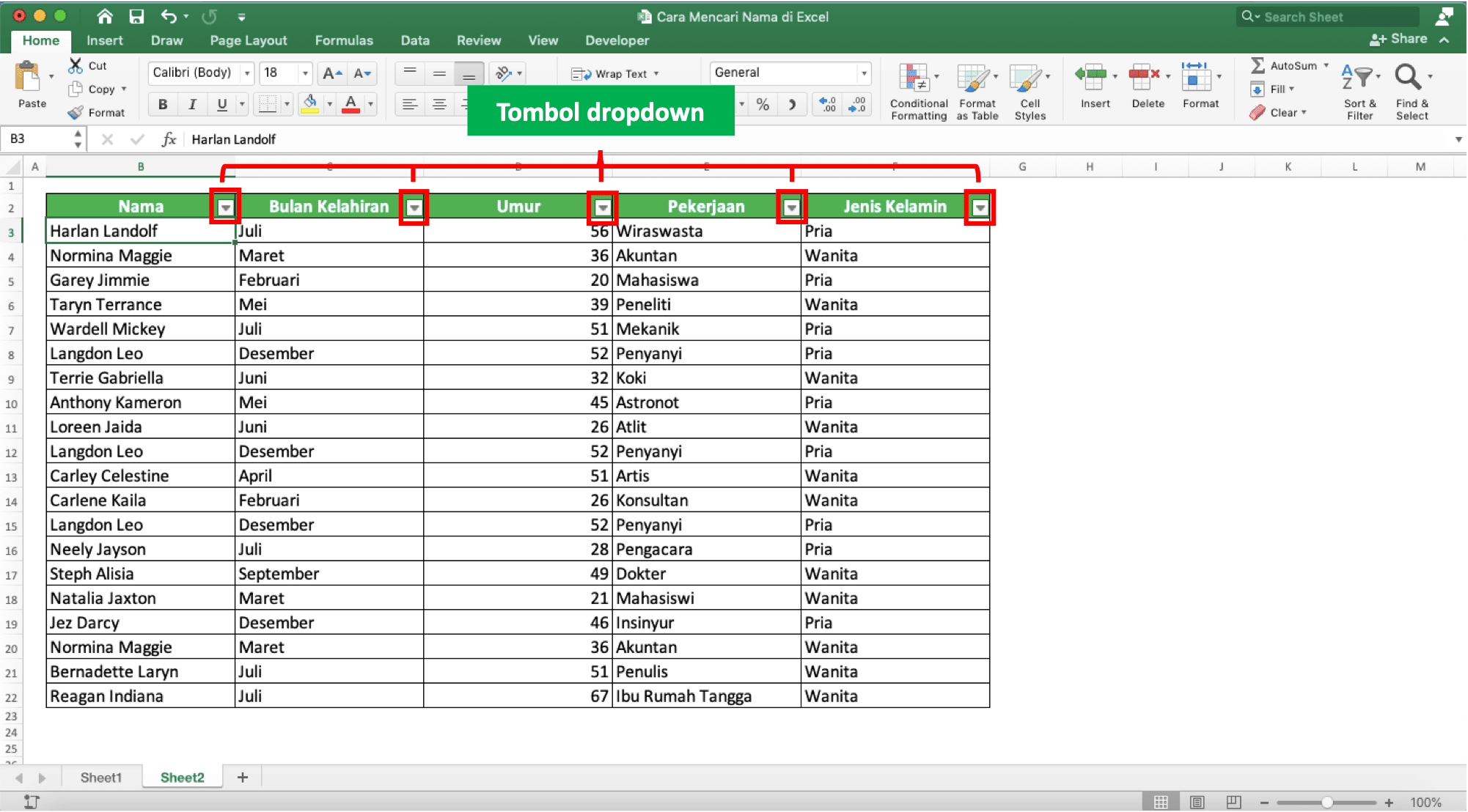Excel adalah salah satu aplikasi pengolah data yang banyak digunakan di seluruh dunia. Dalam menggunakan excel, terdapat berbagai macam fitur yang dapat membantu memudahkan pekerjaan pengolah data, salah satunya yaitu mengurutkan data.
Cara Mengurutkan Data di Excel
Ada beberapa cara untuk mengurutkan data di excel, di antaranya yaitu:
1. Menggunakan Fitur Sort dan Filter
Fitur ini memungkinkan pengguna untuk mengurutkan data dengan cara yang mudah dan cepat. Langkah-langkahnya sebagai berikut:
- Pilih seluruh data yang akan diurutkan.
- Pada tab Data, pilih Sort & Filter, kemudian klik A-Z atau Z-A untuk mengurutkan data secara ascending atau descending.
- Pilih kolom yang akan diurutkan.
- Tekan OK.
2. Menggunakan Fungsi SORT
Fungsi SORT dapat digunakan untuk mengurutkan data secara terprogram dan dapat diterapkan dalam pengaturan kebutuhan pengguna. Berikut langkah-langkahnya:
- Pada sel kosong di sebelah data yang akan diurutkan, masukkan fungsi SORT. Contoh: =SORT(D2:D10).
- Pilih sel yang berisi fungsi SORT tersebut.
- Tekan CTRL + SHIFT + ENTER.
Membuat Nomor Acak di Excel
Menyiapkan nomor acak di excel dapat dilakukan dengan mudah menggunakan rumus atau fungsi yang disediakan oleh excel. Beberapa rumus dan fungsi yang dapat digunakan antara lain:
1. Fungsi RAND
Fungsi ini digunakan untuk menghasilkan nomor acak antara 0 dan 1. Berikut cara menggunakannya:
- Pilih sel kosong.
- Masukkan fungsi RAND. Contoh: =RAND()
- Tekan Enter.
2. Fungsi RANDBETWEEN
Fungsi ini digunakan jika ingin memperoleh nomor acak antara dua nilai tertentu. Berikut cara menggunakannya:
- Pilih sel kosong.
- Masukkan fungsi RANDBETWEEN. Contoh: =RANDBETWEEN(1,100)
- Tekan Enter.
FAQ
1. Apakah Fungsi INDEX dan MATCH?
Fungsi INDEX dan MATCH biasanya digunakan bersama-sama untuk mencari nilai dalam baris atau kolom tertentu. Fungsi INDEX mengembalikan nilai sel di posisi tertentu dalam set data, sedangkan fungsi MATCH digunakan untuk menemukan posisi posisi spesifik dalam set data.
2. Bagaimana Cara Menggunakan Fungsi SUMIF?
Fungsi SUMIF digunakan untuk menjumlahkan sel-sel yang memenuhi satu atau lebih kriteria tertentu. Berikut beberapa langkah-langkah untuk menggunakan fungsi SUMIF:
- Pilih sel kosong di mana hasil akan ditampilkan.
- Masukkan fungsi SUMIF. Contoh: =SUMIF(B2:B10,”Apel”,C2:C10)
- Tekan Enter.